- A extensão 1Password é uma maneira conveniente de fazer login em sites e aplicativos sem precisar sair da guia atual.
- As extensões do navegador podem apresentar bugs, portanto, se o 1Password não estiver respondendo ao seu navegador, você pode tentar reiniciá-lo.
- Às vezes, os addons podem interferir uns com os outros, então desabilitar alguns pode fazer o truque.
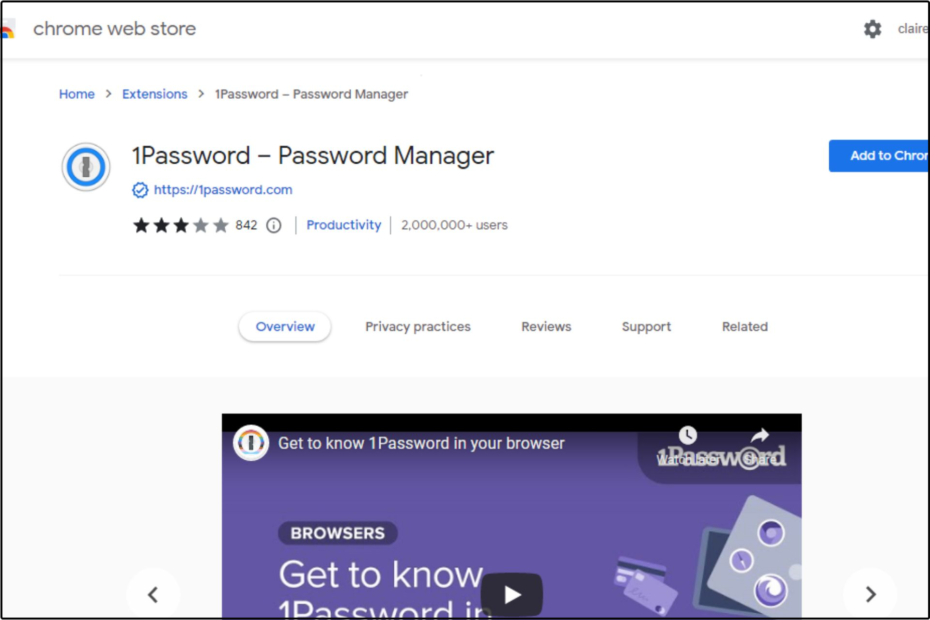
- Migração fácil: use o assistente Opera para transferir dados existentes, como favoritos, senhas, etc.
- Otimize o uso de recursos: sua memória RAM é usada com mais eficiência do que em outros navegadores
- Privacidade aprimorada: VPN gratuita e ilimitada integrada
- Sem anúncios: o Ad Blocker integrado acelera o carregamento de páginas e protege contra mineração de dados
- Compatível com jogos: Opera GX é o primeiro e melhor navegador para jogos
- Baixar ópera
Se você estiver usando um navegador da Web, é possível que o 1Password não consiga verificar sua identidade. Isso pode acontecer se você estiver usando um navegador desatualizado ou uma versão quebrada de um navegador.
1Password é um gerenciador de senhas que pode ser usado para armazenar todas as suas senhas e outros dados confidenciais em um cofre criptografado. As vezes, 1Password pode não estar funcionando no seu navegador mas temos uma correção dedicada para isso.
A extensão para Chrome e Firefox permite que você acesse suas credenciais de qualquer navegador, mas às vezes você pode ter problemas, pois não consegue identificar seu navegador.
Por que minha extensão 1Password não está funcionando?
Se sua extensão 1Password não estiver funcionando, pode ser por um dos seguintes motivos:
- Você está usando uma versão mais antiga da extensão – Certifique-se de estar usando a versão mais recente do 1Password. A versão mais antiga não possui todos os recursos mais recentes e pode não funcionar corretamente.
- Navegador não suportado – Se o navegador que você está usando não suportar a extensão 1Password, não funcionará.
- Navegador desatualizado – Verifique se o seu navegador está atualizado. Alguns programas podem não funcionar se o navegador associado não atender aos requisitos.
Se você suspeitar que um ou mais dos itens acima podem ser o motivo por trás dos problemas de extensão, experimente nossas recomendações abaixo.
Dica rápida:
Tente instalar a extensão 1Password para Opera. O navegador é construído no Chromium e todas as extensões do Google Chrome também são compatíveis com ele.
Além disso, é um dos navegadores mais leves do mercado e também rápido. É muito responsivo, portanto, esses erros podem não ocorrer no Opera.

Ópera
Instale e use suas extensões favoritas sem problemas, sem erros ao longo do caminho!
Como posso corrigir o erro 1Password não pode verificar a identidade do seu navegador da web?
1. Atualize seu navegador
Se você estiver com problemas para verificar seu navegador da Web, verifique se está usando uma versão totalmente atualizada do navegador.
O 1Password só pode verificar a identidade de um navegador da Web se for a versão estável mais recente e deve estar atualizado com todos os patches de segurança mais recentes.
- Tendo problemas de VPN do Chrome? Veja como corrigi-los para sempre
- Problemas de tela preta do Google Chrome: 7 maneiras de corrigi-los em 2022
- Gap não funciona no Safari: 3 maneiras de corrigi-lo facilmente
- 7 melhores navegadores para Roku em 2022 [classificado por popularidade]
- 5 melhores navegadores para Disney Plus [Streaming de qualidade 4k e 1080p]
2. Desinstale e reinstale a extensão do navegador
- Inicie seu navegador (neste caso Chrome) e em uma nova guia, Digitar o seguinte endereço:
chrome://extensions/ - Localize o 1Senha extensão e clique Remover.
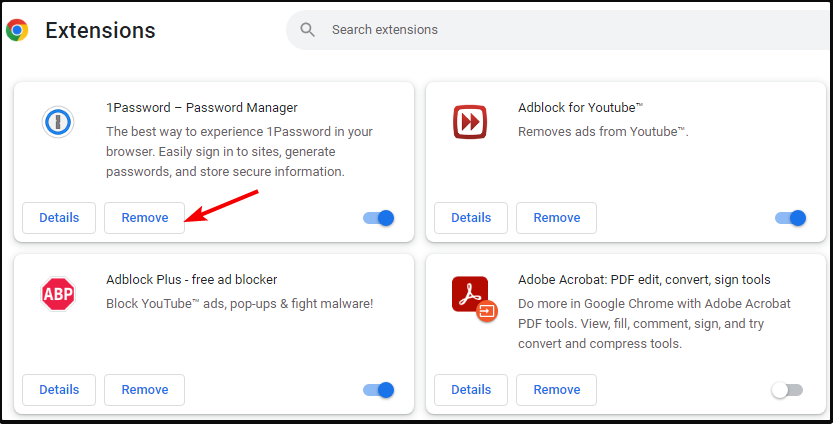
- Confirme a remoção na próxima janela de diálogo que aparece.
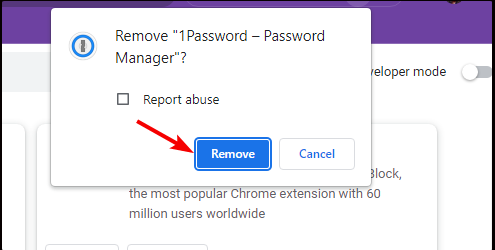
- Navegue até o seu navegador Chrome e Digitar o seguinte endereço em uma nova aba para acessar o Loja online do Chrome:
chrome.google.com/webstore/category/extensions - Modelo 1Senha na barra de pesquisa e clique em Digitar procurar.
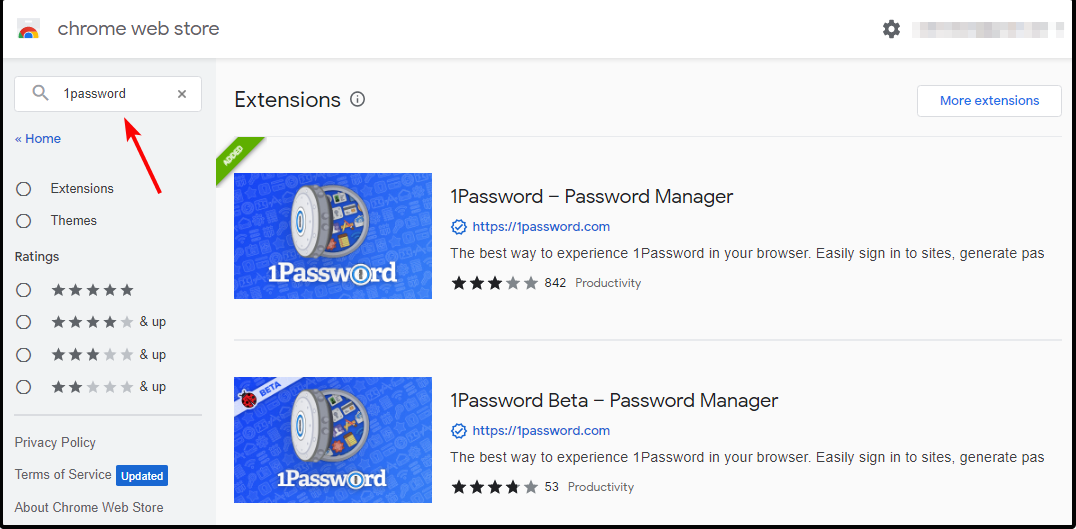
- Clique no Adicionar ao Chrome botão.
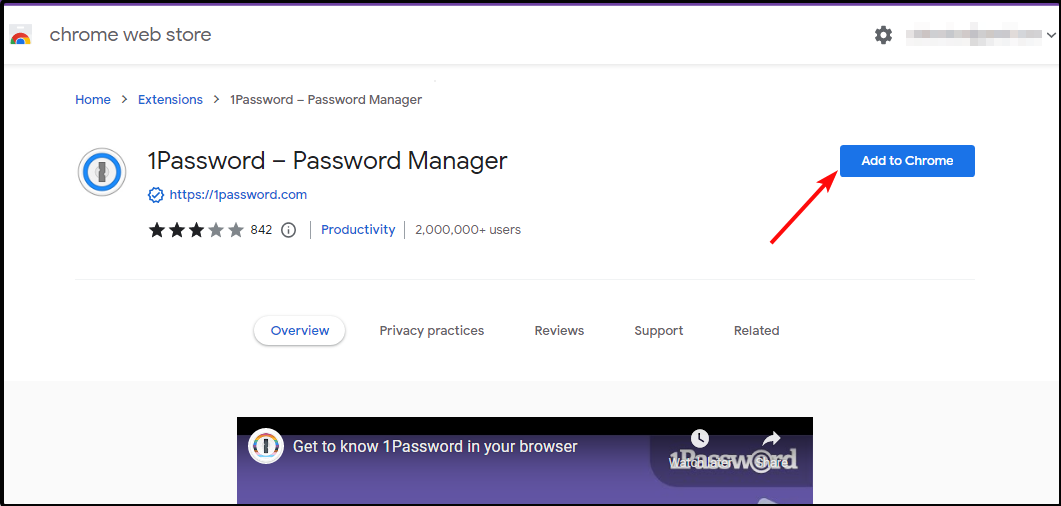
- Na janela pop-up, clique em Adicionar extensão.
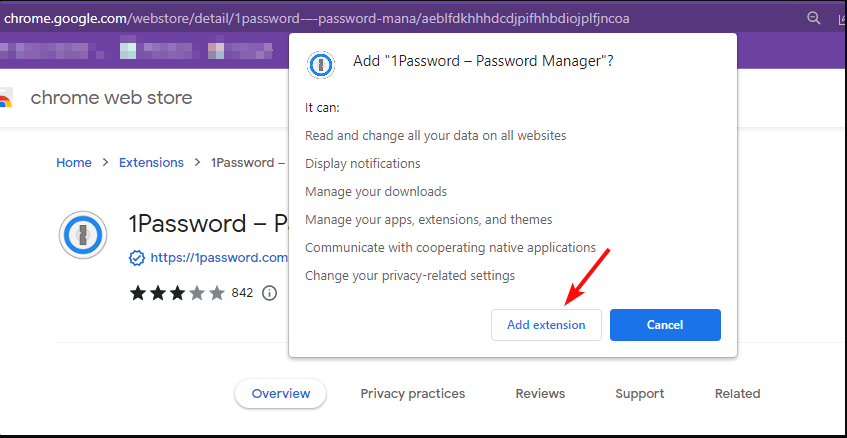
3. Limpar cookies
- Inicie o navegador Chrome e clique nas três elipses verticais no canto superior direito.
- Selecionar Mais ferramentas em seguida, selecione Limpar dados de navegação.
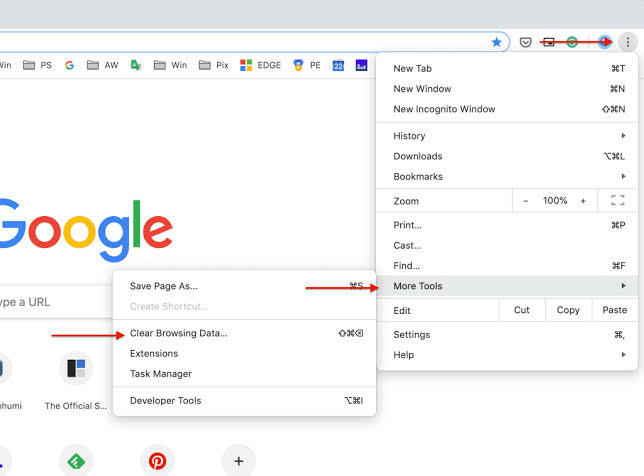
- Verificar Cookies e outros dados do site e Imagens e arquivos em cacheem seguida, clique em Apagar os dados.
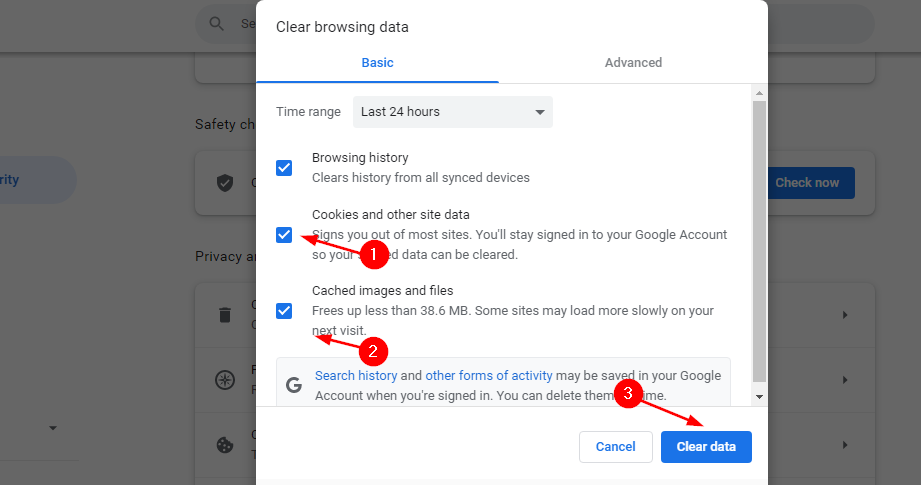
Se as soluções acima não derem frutos, você pode tentar redefinir seu navegador ou usar outro navegador e ver se a extensão 1Password ainda não consegue verificar a identidade do seu navegador.
Temos também uma excelente lista de gerenciadores de senhas com autenticação multifator que você pode instalar no seu computador, então certifique-se de verificar isso também.
Deixe-nos saber se as soluções funcionaram para você na seção de comentários abaixo.
 Ainda com problemas?Corrija-os com esta ferramenta:
Ainda com problemas?Corrija-os com esta ferramenta:
- Baixe esta ferramenta de reparo do PC classificado como Ótimo no TrustPilot.com (download começa nesta página).
- Clique Inicia escaneamento para encontrar problemas do Windows que possam estar causando problemas no PC.
- Clique Reparar tudo para corrigir problemas com tecnologias patenteadas (Desconto exclusivo para nossos leitores).
Restoro foi baixado por 0 leitores este mês.
![Os melhores microfones Røde para comprar [Guia 2021]](/f/289734a384fc692d3f4eb08d93a327ff.jpg?width=300&height=460)
